المزيد والمزيد من الشعبية في معالجة الصور يأخذ المسبقة لايت CC. مع مساعدتهم على كل صورة يمكنك حفظ أسلوب فريد من نوعه للمصور. كما أنه يبسط إلى حد كبير عملية تصحيح الألوان والصور ويوفر الوقت. ويمكن استخدامها على حد سواء المصورين المحترفين والجدد.
ما هي الأصول في Lightrum؟
الإعداد المسبق هو مجموعة من إعدادات الصورة. عند العمل مع ذلك، فإنه يكفي أن تضغط على زوج من المفاتيح لجعل تصحيح الألوان وتطبيق تأثير على الصورة.
مع مساعدة من ذلك، والمعلمات مثل المنحنيات والتباين والحدة، والتعرض، ودرجة الحرارة، والتشبع، وغيرها تعديله تلقائيا.

كيفية حفظ سريع في برنامج Lightrum؟
عندما يتم تكوين جميع إعدادات الصورة، تحتاج إلى إضافة إلى قائمة Lightrum المتاحة بالفعل في البرنامج ليتمتع بها.
ويمكن أن يتم ذلك بطريقتين:
- في القائمة في علامة التبويب "تصحيح"، اختر "إعداد مسبق الجديد". في الإطار الذي يظهر، نحتفل القراد أن الإعدادات التي نريد حفظها. أيضا إدخال اسم مسبقا.
- في حقل "المسبقة" في الزاوية اليمنى العليا، انقر على علامة زائد. بعد ذلك، سوف تظهر نافذة مماثلة مع اختيار إعدادات واسم للملف.
على سبيل المثال، إذا تم إنشاء مسبقا على الظلام الصورة، وسيتم استخدامها في مشرق، ثم زيادة قيمة التعرض ليست أفضل من حفظها.
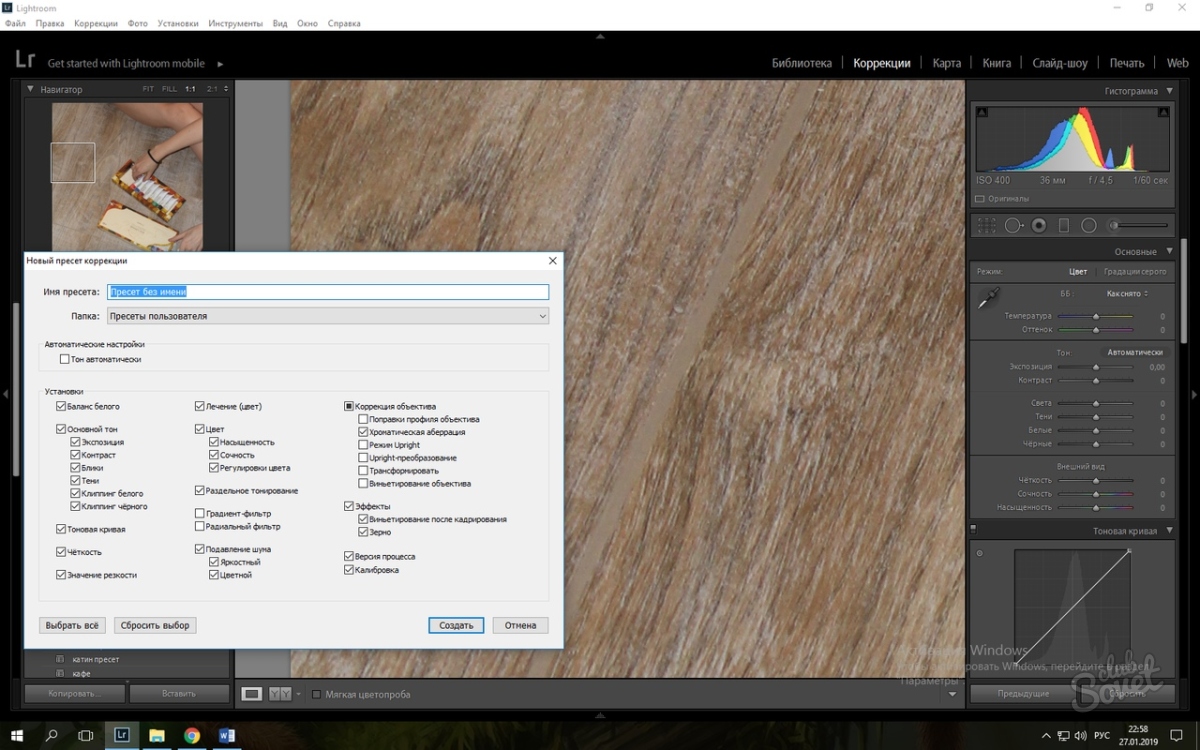
كيفية حفظ مسبقا على الكمبيوتر؟
لإرسال المسبقة لأشخاص آخرين، تحتاج إلى حفظ الملف في تنسيق DNG.
للقيام بذلك، قم بتنفيذ الإجراءات التالية:
- انتقل إلى القائمة في علامة التبويب ملف.
- بعد ذلك، حدد "تصدير مع أباري" علامة التبويب.
- في هذا التبويب، انقر فوق "الصادرات في شكل DNG".
- حدد المجلد الذي تريد حفظ الملف، وتأكيد العمل.
الملف في تنسيق DNG يمكن أن تستخدم في كل نسخة الكمبيوتر من Lightrum والعمل مع تطبيقات الهاتف المتحرك.

الإعدادات المسبقة Lightrum هي أداة لا غنى عنها عند العمل مع عدد كبير من الصور. بمساعدتهم، يمكنك معالجة الصور من جلسة واحدة أسرع بكثير دون الكثير من الجهد. ولكن يجب أن نتذكر أن الإعدادات المسبقة لن تكون قادرة على "الكذب" تماما لجميع الصور تماما. لذلك، في بعض الأحيان عليك ضبط إعداداتها بالإضافة إلى ذلك، خاصة إذا تم الصورة مع ضوء مختلف.






























